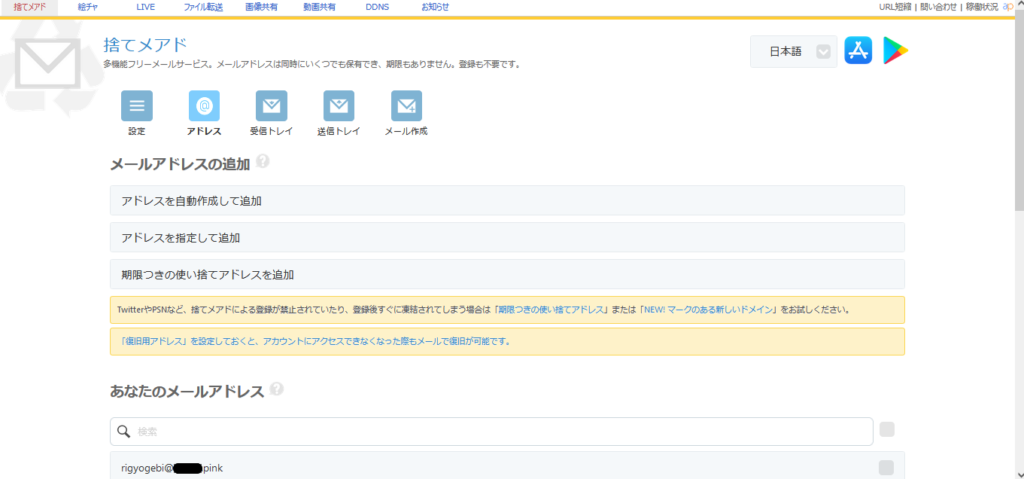捨てメアド【メルアドぽいぽい】の使用方法を徹底解説
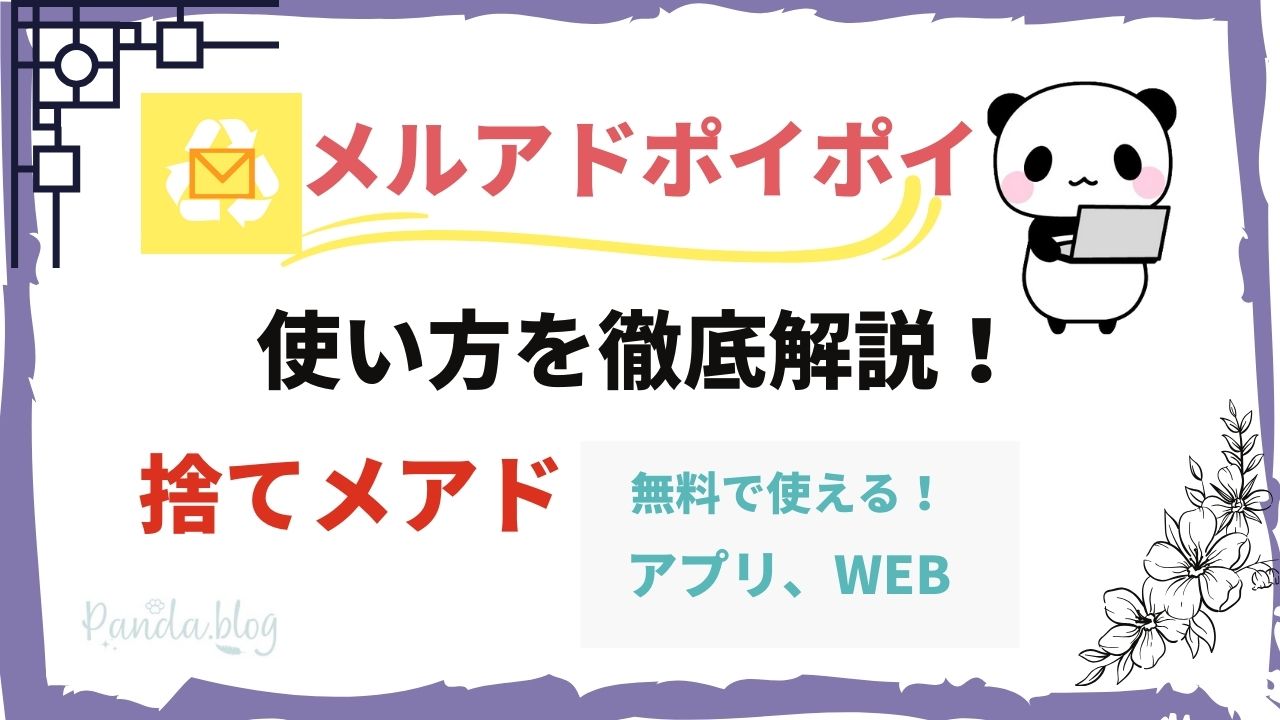
こんにちはパンダです。
スマートフォンやインターネットが普及している現代では、情報収集にWEBサイトを確認する機会が多いですよね。
私も分からないことがあったら、まずスマホで検索するようにしています。
でも、有益な情報サイトがあっても、メールアドレスを登録しなければ閲覧できないサイトも増えてきているように感じています。
できれば、ちょこっと閲覧したり、お試しで登録するくらいで、プライベートなメールアドレスを登録したくないですよね。
登録したところで、望んでいた情報と違う場合もありますし、登録したメールアドレスに不要なメールが溜まるいっぽうになってしまいます。
そんな、「ちょこっと登録」してみたり、「瞬時にメールアドレスを生成して、いつでも捨てられるサービス」が存在したらとても便利だと思いませんか?
そんな便利なサービスを無料で提供してくれるのが【捨てメアド 】です。

捨てメアドでは、スマートフォンアプリもあるため、気軽に使うことができます。
今回は、そんな捨てメアドの使い方について、捨てメアド歴5年の私が徹底的に解説します。
メールアドレスを作成して送信してみよう
まずは、メールアドレスを作成して送信するまでを説明します。
【アドレスを自動作成を選択】
トップ画面から「メールアドレスを自動生成して追加」をクリックすると作成されます。
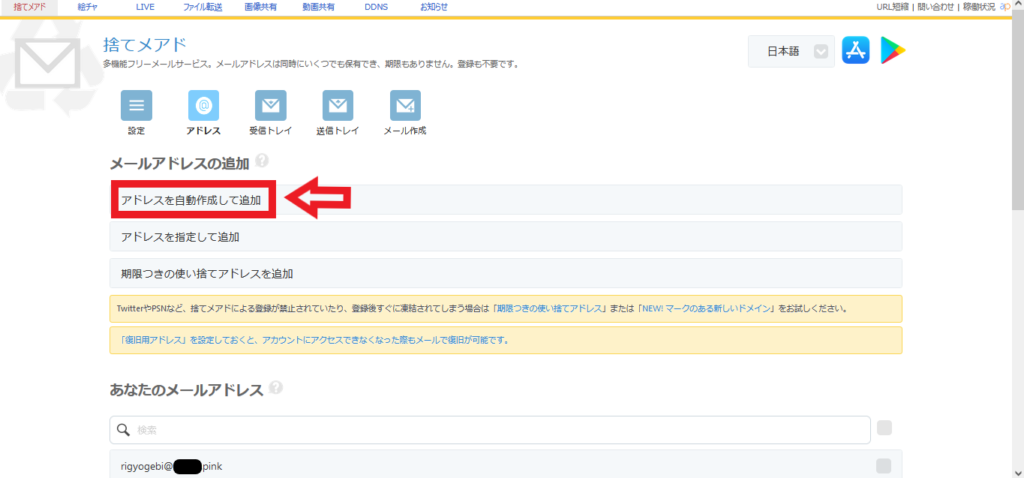
【自動生成画面】
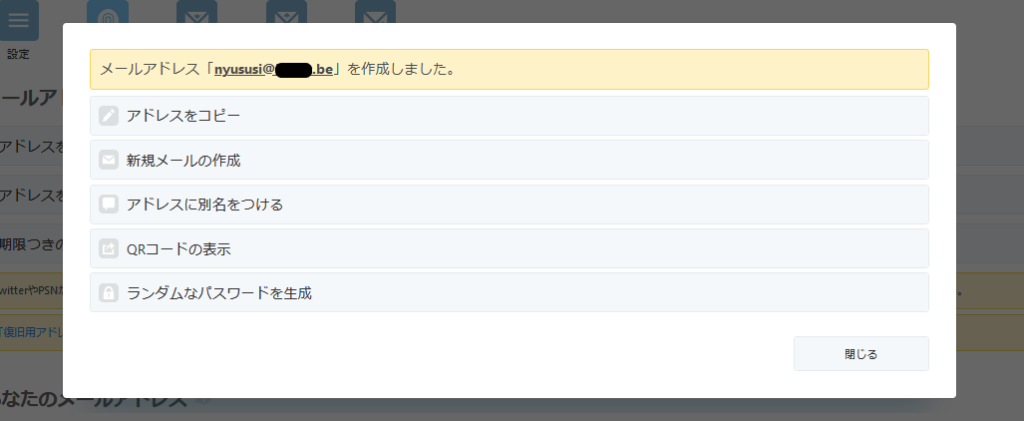
【メール作成を選択】
トップ画面上部に位置する、「メールの作成」→「送信元アドレス」から使用したいメールアドレスを選択できます。
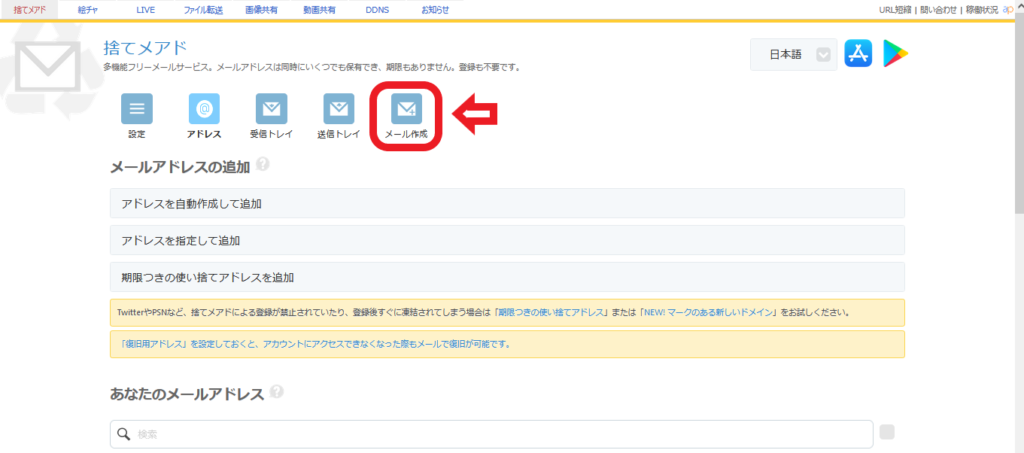
【メールの送信画面】
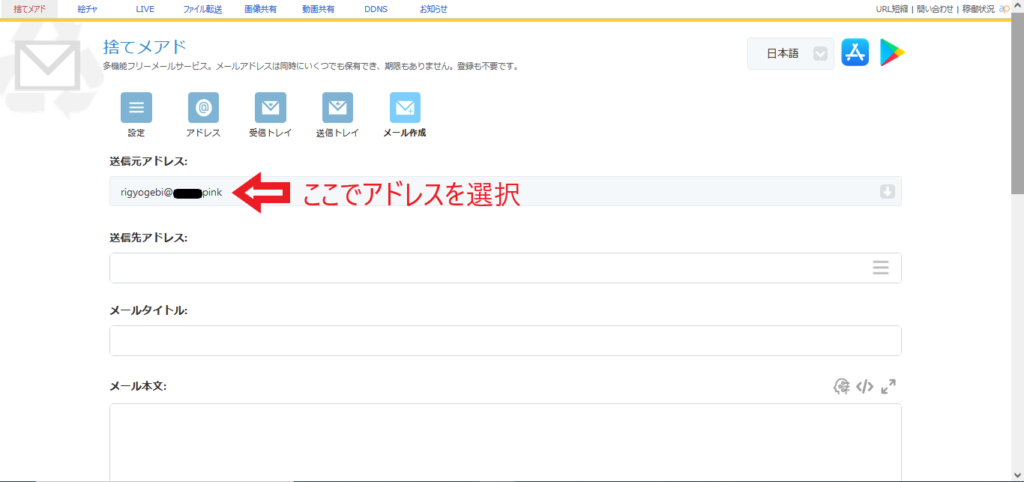
アドレスをコピーして貼り付けてみよう
インターネットサイトで登録する場合にはメールアドレスをコピーして貼り付ける必要がありますよね。
捨てメアドでは、使用したいアドレスをタップするだけで、メールアドレスのコピーや個別の受信メールを確認できます。
【コピー画面】
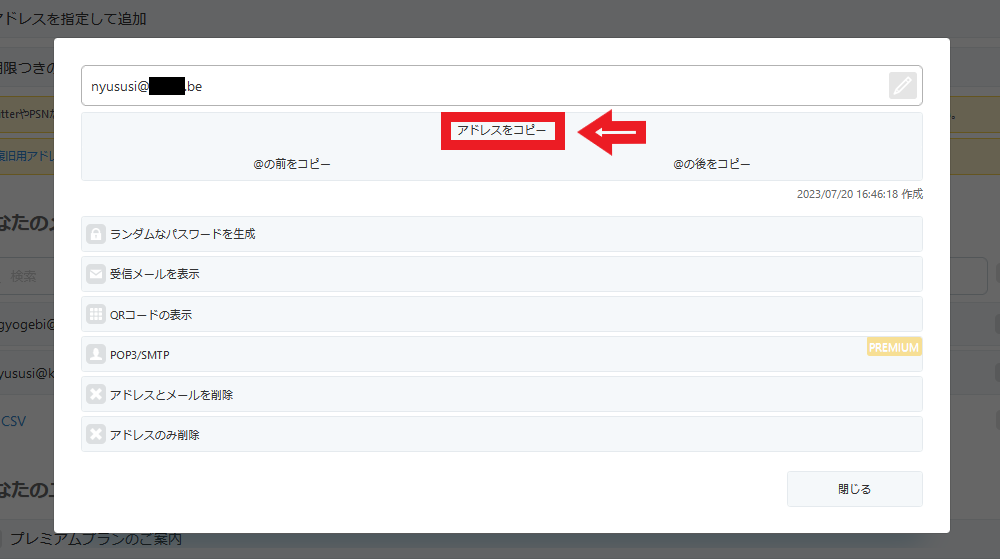
不要になったアドレスを削除してみよう
不要になったアドレスはすぐに削除することができます。
単体のアドレスを削除する方法
削除したいアドレスをタップすると、アドレスとメールを削除できます。
このとき、不要なアドレスだけを残して、メールを残しておくこともできます。
【削除画面】
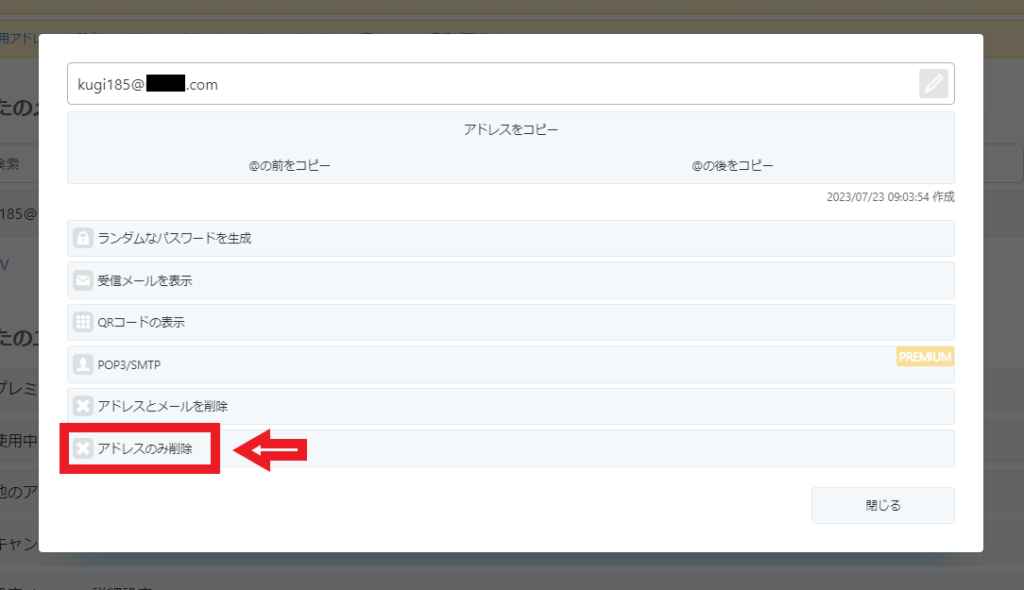
複数のアドレスを削除する方法
複数のアドレスを削除したいときは、トップ画面上部の「設定」から「アドレスの一括削除」で行うことかできます。
【設定からアドレスの一括削除】
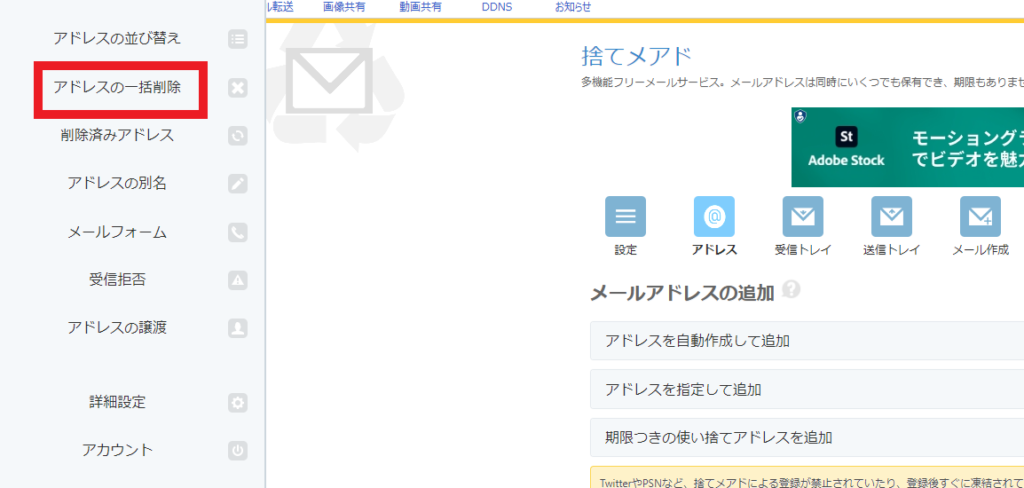
【一括削除の画面】
削除したいアドレスを複数選択して削除できます。
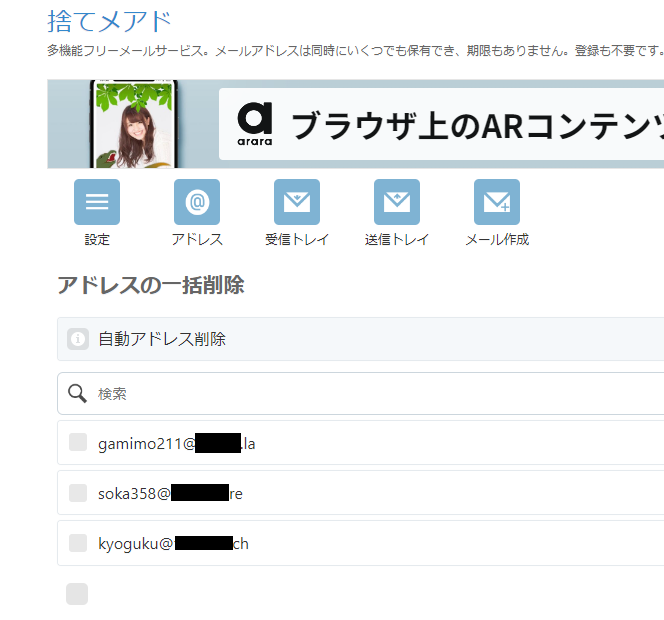
削除したアドレスを再登録してみよう
超簡単に削除できることから、間違えて必要なアドレスを削除してしまうこともあります。
そんなときは、トップ画面上部の設定から「削除済みアドレス」を選択と、これまでに削除したアドレス一覧が表示されます。
【設定から削除済みアドレス】
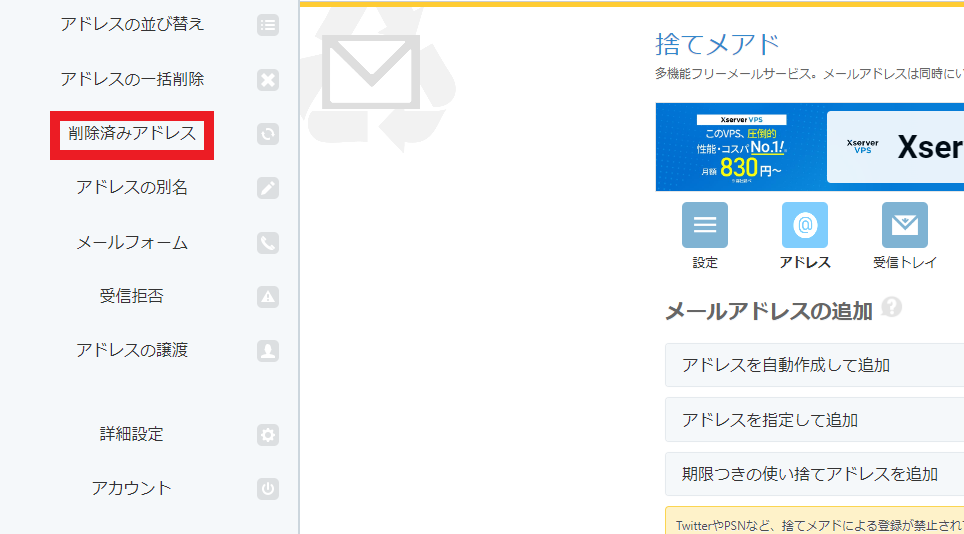
【削除済み一覧画面】
そして、一覧に表示されたアドレスの「再登録」と記載されたところをタップすると、削除されていたアドレスが再登録され、使用することができます。
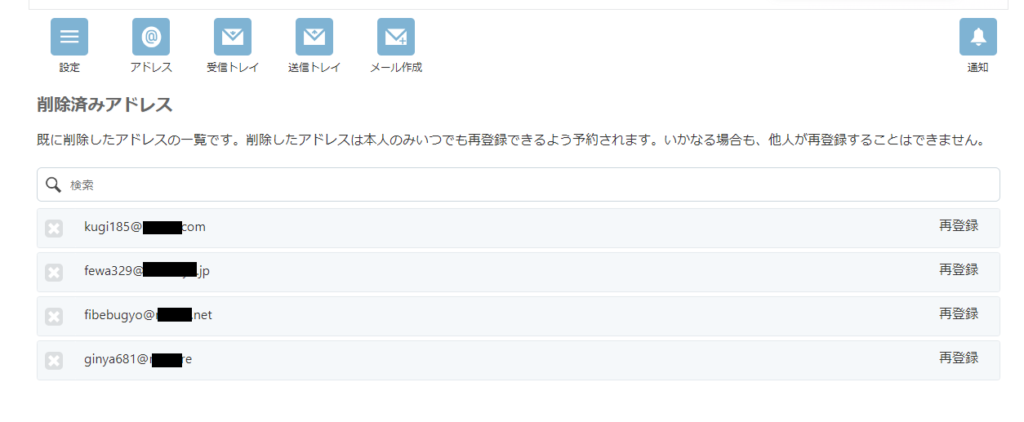
受信拒否の設定もできる
捨てメアドでも、受信拒否の設定ができます。
トップ画面上部の「設定」から「受信拒否」を選択し、「新規作成」という項目から設定することができます。
【設定からの受信拒否の画面】
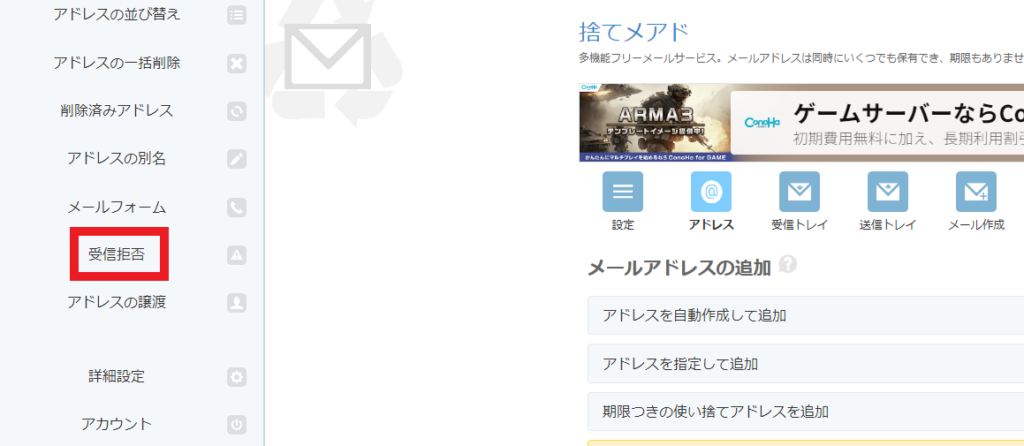
【受信拒否新規作成の箇所】
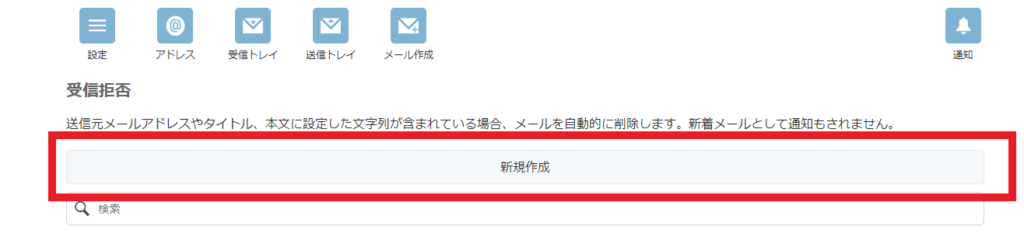
自分のアドレスを他人に譲渡することもできる
何らかの理由で、自分が生成したアドレスを譲渡したい場合は、「設定」から「アドレスの譲渡」を選択し、「新規作成」からできます。
【設定からアドレスの譲渡】
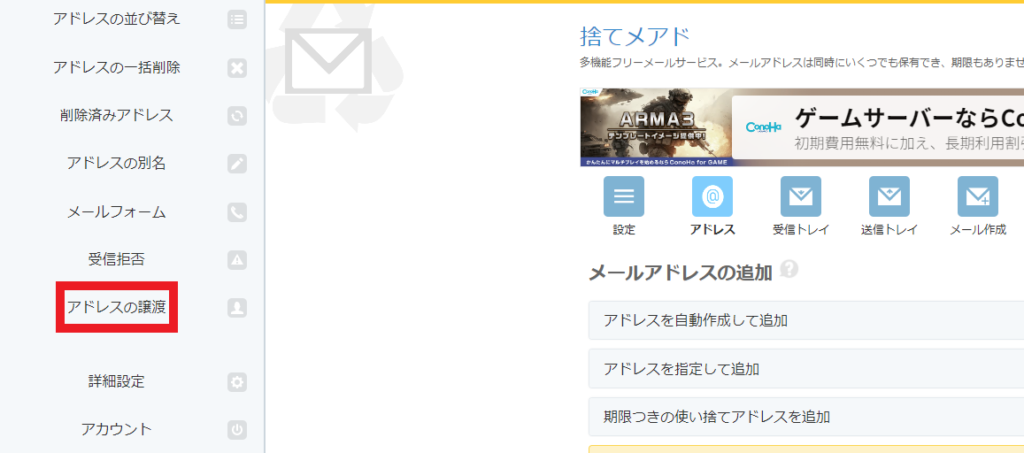
【アドレスの譲渡画面】
新規作成から譲渡したいメールアドレスと、相手のメールアドレスを入力します。
そして、受信した相手が譲渡を受託すれば、譲渡完了です。
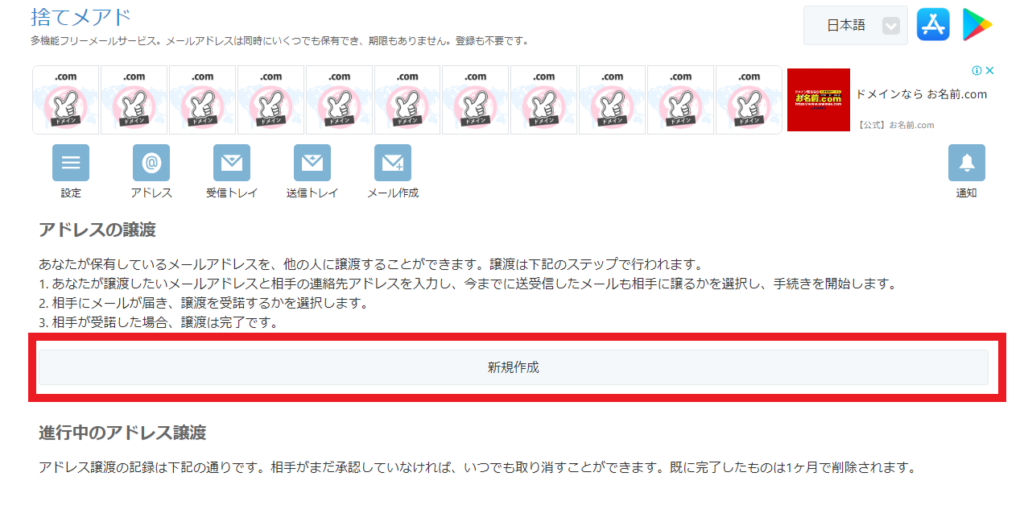
その他の機能
無料の捨てメアド(メルアドぽいぽい)では、これまでの機能も無料も使用するっことができます。
さらに、通常のメールサービスと同様に、
- 送信者名(Fromヘッダー)
- ドメイン設定
- 言語設定
- デザインの設定(ダークモードなど)
など、基本的なサービスが利用できます。
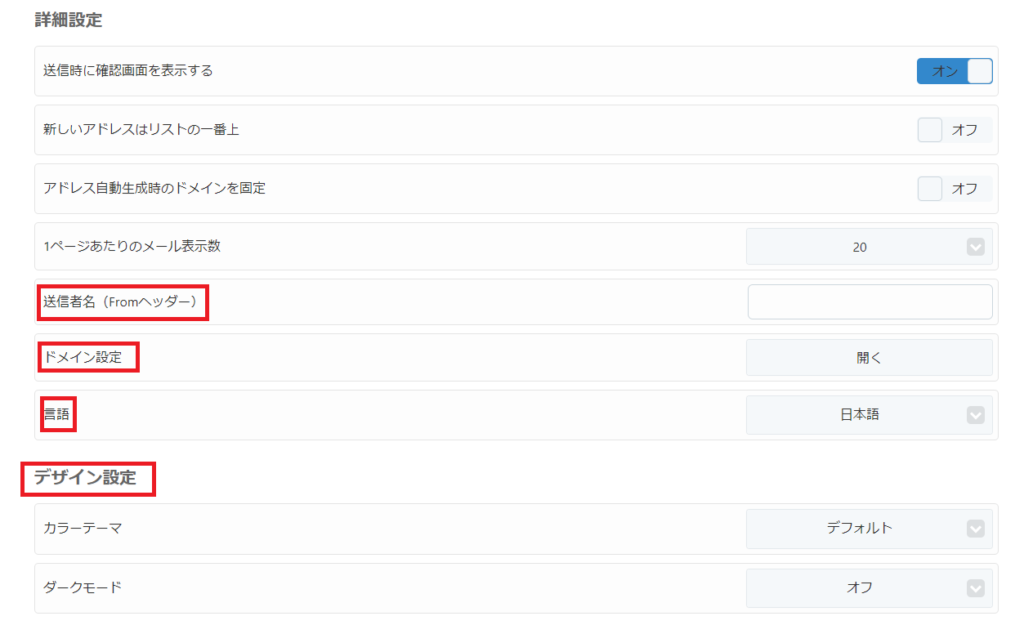
登録不要で何個でもアドレスを生成できて、削除も簡単にできるサービスが全て無料で利用できることに驚きですよね。
知って置くべき、注意すること
メインで利用しない
捨てメアド(メルアドぽいぽい)は、あくまで使い捨てメールサービスであるため、メインのメールサーバとして利用するべきではありません。
機密事項の取り扱いに注意
プロトンメールなどの暗号化されたメールサービスではないため、機密情報の取り扱いには注意が必要です。
悪用の禁止
当然ですが、悪用は厳禁です。
捨てメアドでは、多数のメールアドレスを簡単に生成することが可能であるため、軽い気持ちで悪用する人も存在します。
しかし、メールサーバなどにあなたのîpアドレス情報などが残っていますから、簡単に身元は判明します。
まとめ
捨てメアドを有効に使うことで、無用な迷惑メールが溜まったり、不必要にプライベートアドレスを晒す危険性が無くなります。
今回紹介したサービスはすべて無料で使えることや、登録も必要ありません。
ですから、貴方に合った使い方を手軽に試してみてもいいと思います。
それではまた。